Yahoon lisääminen tai hallinta sähköpostitili Outlookissa
Voit lisätä Yahoo! microsoft Outlookiin, jotta voit tarkastella ja hallita sähköpostiasi yhdessä paikassa.
Valitse käyttämäsi Outlook-version välilehtivaihtoehto alta. Käytössä olevan Outlook-version tarkistaminen
Huomautus: Jos tämän Uusi Outlook-välilehden vaiheet eivät toimi, et ehkä vielä käytä uutta Outlook for Windowsia. Valitse Perinteinen Outlook ja noudata sen sijaan näitä ohjeita.
Outlookissa voit valita seuraavat vaihtoehdot:
Lisää uusi Yahoo-tili | Yahoo-tilin määrittäminen ensisijaiseksi | Poista aiemmin luotu Yahoo-tili
Uuden Yahoo-sähköpostitilin lisääminen
-
Valitse Näytä-välilehdessä Näytä asetukset.
-
Valitse Tilit ja sitten Sähköpostitilit.
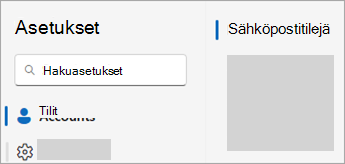
Vihje: Jos Asetukset-ikkuna ei näytä tältä, käytössäsi saattaa olla perinteinen Outlook.
-
Valitse + Lisää tili.
-
Anna Yahoo! -tili, jonka haluat lisätä, ja valitse Jatka.
-
Valitse Synkronoi Yahoo-tilisi -kohdassa Jatka.
-
Uusi välilehti, jossa voit kirjautua sisään Yahoo-tilillä, avautuu selaimeen. Viimeistele sisäänkirjautuminen noudattamalla kehotteita, mukaan lukien kaksiosaiset todennuskehotteet, jotka olet määrittänyt tälle tilille.
-
Kun olet lisännyt salasanasi ja noudattanut kaksiosaisia todennuskehotteita, Yahoo! tilin käyttöoikeusikkuna tulee näkyviin. Valitse Hyväksy.
-
Valitse viestin sisältävästä selaimen ponnahdusikkunasta https://outlook.office.com haluaa avata tämän sovelluksen, valitse Avaa.
-
Valitse Yahoo-sähköpostiosoitteesi sähköpostikansio Outlookissa ja valitse Saapuneet-kansio , jos haluat tarkastella tähän osoitteeseen lähetettyjä sähköpostiviestejä.
Yahoo-tilin määrittäminen ensisijaiseksi tiliksi
Huomautus: Jos tämän Uusi Outlook -välilehden vaiheet eivät toimi, et ehkä vielä käytä uutta Outlook for Windowsia. Valitse Perinteinen Outlook -välilehti ja noudata sen sijaan näitä ohjeita.
-
Valitse Näytä-välilehdessä Näytä asetukset.
-
Valitse Tilit ja sitten Sähköpostitilit.
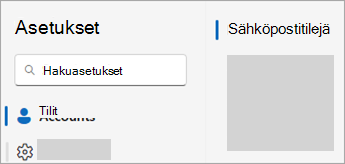
Vihje: Jos Asetukset-ikkuna ei näytä tältä, käytössäsi saattaa olla perinteinen Outlook.
-
Etsi tili, jonka haluat määrittää ensisijaiseksi tiliksi, ja valitse sitten tilin nimen vierestä Hallitse.
-
Valitse Määritä ensisijaiseksi tiliksi -vaihtoehto.
-
Sulje Asetukset-ikkuna .
Poista olemassa oleva Yahoo-tili
Huomautus: Jos tämän Uusi Outlook -välilehden vaiheet eivät toimi, et ehkä vielä käytä uutta Outlook for Windowsia. Valitse Perinteinen Outlook -välilehti ja noudata sen sijaan näitä ohjeita.
-
Valitse Näytä-välilehdessä Näytä asetukset.
-
Valitse Tilit ja sitten Sähköpostitilit.
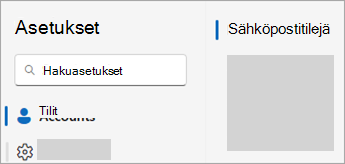
Vihje: Jos Asetukset-ikkuna ei näytä tältä, käytössäsi saattaa olla perinteinen Outlook.
-
Etsi tili, jonka haluat poistaa, ja valitse sitten tilin nimen vierestä Hallinta.
-
Valitse Poista-vaihtoehto . Voit poistaa tilin tästä laitteesta tai kaikista laitteista valitsemalla.
-
Sulje Asetukset-ikkuna .
Outlookissa voit valita seuraavat vaihtoehdot:
Lisää uusi Yahoo-tili | Yahoo-tilin määrittäminen ensisijaiseksi | Poista aiemmin luotu Yahoo-tili
Uuden Yahoo-sähköpostitilin lisääminen
-
Valitse Tiedosto.
-
Valitse + Lisää tili.
-
Anna Yahoo! -tili, jonka haluat lisätä, ja valitse Yhdistä.
-
Näyttöön avautuu uusi ikkuna, jossa voit kirjautua sisään Yahoo-tililläsi. Viimeistele sisäänkirjautuminen noudattamalla kehotteita, mukaan lukien kaksiosaiset todennuskehotteet, jotka olet määrittänyt tälle tilille.
-
Kun olet lisännyt salasanasi ja noudattanut mitä tahansa kaksiosaista todentamiskehotetta, Yahoo! tilin käyttöoikeusikkuna tulee näkyviin. Valitse Hyväksy.
-
Näkyviin tulee ikkuna, joka ilmaisee, että tili on lisätty onnistuneesti. Valitse Valmis.
Huomautus: Poista Myös Outlook Mobilen määrittäminen puhelimeen -valintaruudun valinta, jos et halua käyttää Outlook Mobilea puhelimessasi.
-
Valitse Yahoo-sähköpostiosoitteesi sähköpostikansio Outlookissa ja valitse Saapuneet-kansio , jos haluat tarkastella tähän osoitteeseen lähetettyjä sähköpostiviestejä.
Yahoo-tilin määrittäminen ensisijaiseksi tiliksi
-
Valitse Tiedosto.
-
Valitse Tilin asetukset ja sitten Tiliasetukset.
-
Valitse Yahoo-sähköpostitili, jonka haluat määrittää ensisijaiseksi tiliksi.
-
Valitse Aseta oletukseksi - vaihtoehto.
-
Valitse Sulje.
Aiemmin luodun Yahoo-tilin poistaminen
-
Valitse Tiedosto.
-
Valitse Tilin asetukset ja sitten Tiliasetukset.
-
Valitse Yahoo-sähköpostitili, jonka haluat poistaa.
-
Valitse Poista-vaihtoehto .
-
Valitse OK , jos näyttöön tulee kehote, ja valitse sitten Sulje.










